拡張機能をChromeにインストールすると、実行に必要な権限の包括的なリスト。許可または拒否して許可を与えることができます。拡張機能の許可を拒否すると、インストールされません。そのため、選択肢があまりないように見えますが、インストールしたウェブサイトを選択するように拡張機能を制限できます。方法は次のとおりです。
拡張機能のウェブサイトへのアクセスを制限する
Chromeを開き、右上隅のURLバーの横にある[その他のオプション]ボタンをクリックします。メニューから、[その他のツール]> [拡張機能]を選択します。
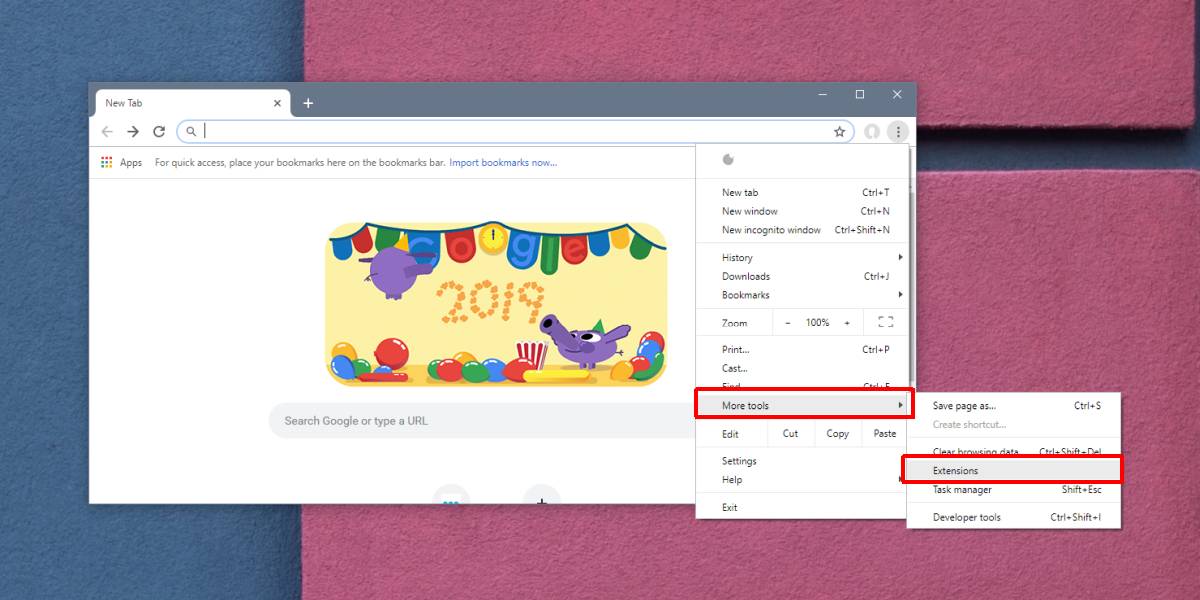
Chrome拡張機能ページには、すべてのインストールされている拡張機能。制限する拡張機能の下の[詳細]ボタンをクリックします。拡張機能の詳細ページで、[アクセス許可]セクションまで下にスクロールすると、[この拡張機能がアクセスしたWebサイト上のすべてのデータの読み取りと変更を許可する]というドロップダウンが表示されます。
それを開き、「特定のサイト」オプションを選択します。拡張機能を実行するWebサイトのURLの入力を求めるポップアップが開きます。 [クリック時]オプションを選択することもできます。
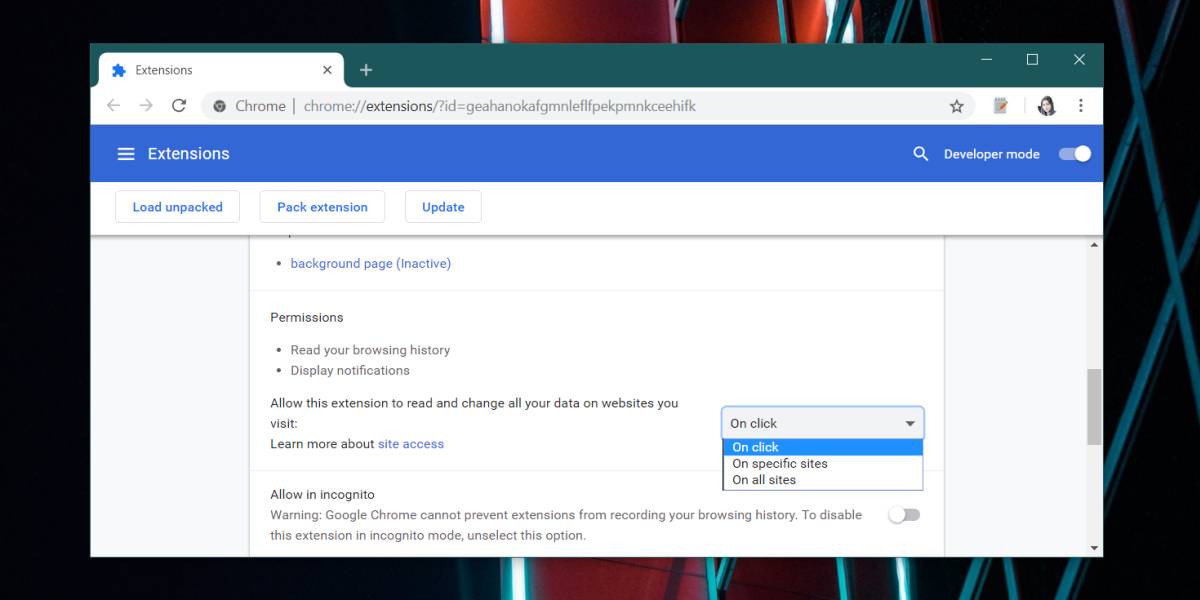
クリック時オプションは実際にはかなり良い方法です拡張機能のWebサイトへのアクセスを制御します。このオプションを選択すると、拡張機能は、アイコンをクリックするまで、Webサイト上の情報にアクセスできません。これにより、拡張権限をその場で簡単に実行できるようになりますが、アクセス権の取り消しはそれほど簡単ではありません。
制限事項
この設定、またはむしろ設定すると、拡張機能が正常に機能しなくなる可能性があります。たとえば、Facebookの情報を開いていなくてもアクセスする必要がある拡張機能があり、そのアクセスを取り消すと、他のウェブサイトで使用できない場合があります。このような場合、拡張機能を無料で統治する必要があります。
拡張機能の機能に関係なく、拡張機能に必要なすべてのアクセス許可を常に批判的に調べます。拡張機能は、すべてのWebサイト上のデータにアクセスする必要があると言っている場合がありますが、ほとんどの場合、問題なくすべてのWebサイトで実行できます。この拡張機能は、すべてのWebサイトで実行する必要があると想定しているため、全面的な許可を求めます。
ユーザーがインストール中に拡張機能の許可を選択的に許可できないことは残念ですが、これもまた、Googleが不注意であることよりも技術的な制限かもしれません。
拡張機能にうんざりしている場合は、ユーザーが共有システムに拡張機能をインストールできないようにすることができます。













コメント